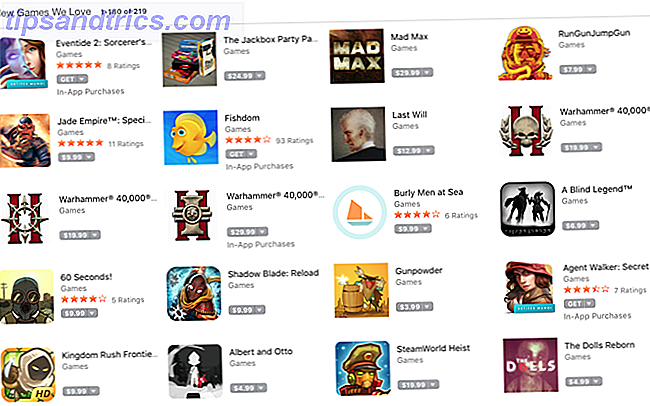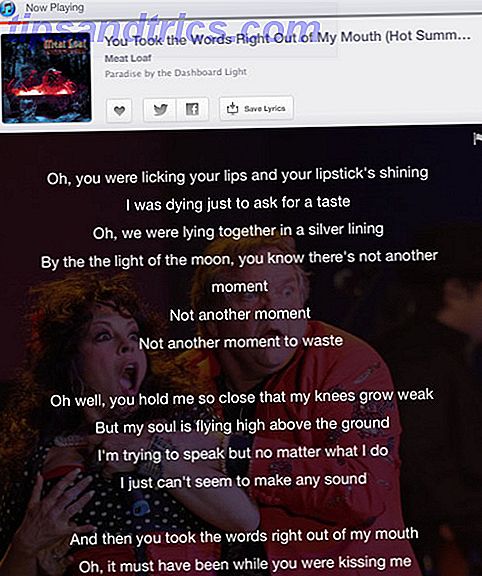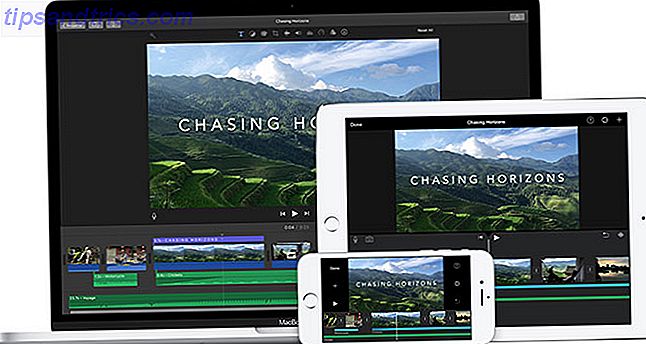Por lo tanto, ha configurado Kodi con éxito en su dispositivo favorito y ahora quiere relajarse y ver algunas películas. Pero, ¿y si suena el teléfono o el tipo de pizza llama a la puerta? Tendrás que detener a Kodi. ¿Pero cómo?
En pocas palabras, debe configurar un control remoto Kodi. Quizás no tengas uno para empezar, o pierdas el que se envió con tu caja de Kodi dedicada. Cómo elegir la mejor caja de Kodi para tus necesidades. Cómo elegir la mejor caja de Kodi para tus necesidades. ¿Quieres comprar una caja de Kodi pero ¿No estás seguro de cuál elegir? En este artículo, recomendamos recuadros específicos para necesidades particulares, ayudándole a reducir sus opciones. Lee mas . A continuación se explica cómo configurar un control remoto en cualquier centro de medios Kodi.
¿Usando Kodi? ¡Usted necesita un control remoto!
No importa en qué plataforma hayas instalado Kodi. Necesitarás un control remoto. Este podría ser el controlador nativo del dispositivo, si es lo mejor para ti. Pero si no es bueno para administrar Kodi, es posible que prefiera la aplicación móvil dedicada o incluso el control remoto de su televisor.
Cualquiera que sea la opción que elijas, todo se centra en una cosa: debes habilitar los controles remotos en la pantalla de ajustes de Kodi. Una vez hecho esto, puede usar:
- Un control remoto específico de la plataforma
- La aplicación móvil Kodi, Kore
- Un navegador web en cualquier plataforma
- El control remoto de su TV si HDMI-CEC está habilitado
Sin embargo, antes de que pueda hacer algo de esto, es probable que necesite conectar un mouse o teclado al dispositivo. Con cualquiera de los dos conectados, podrá navegar por los menús para habilitar el uso de un control remoto en Kodi.
Primeros pasos: habilite los controles remotos en Kodi
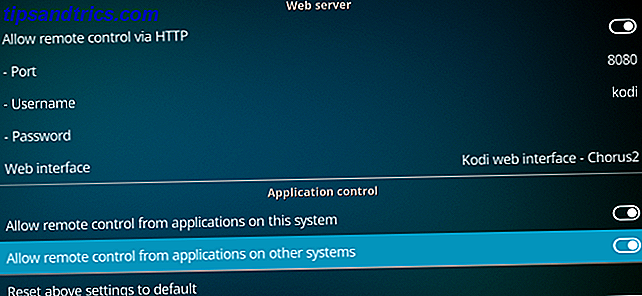
Si planea usar la aplicación Kore para controlar remotamente su centro de medios Kodi, o si tiene otra herramienta en mente, no puede continuar sin primero habilitar los controles remotos en la configuración de Kodi.
Comience navegando hasta el Cog de configuración, que se encuentra en la parte superior de la columna de la izquierda. Aquí, seleccione Configuración y control del servicio, y habilite Permitir control remoto a través de HTTP . Anote el número de puerto 8080, luego el nombre de usuario. (Ambas opciones se pueden cambiar, deje el número de puerto solo a menos que sepa lo que está haciendo).
A continuación, haga clic en Contraseña y configure una nueva contraseña. Esto se usará junto con su nombre de usuario para establecer una conexión segura desde cualquier control remoto basado en la aplicación.
Antes de que termine, asegúrese también de que Permitir control remoto desde aplicaciones en este sistema y Permitir control remoto desde aplicaciones en otros sistemas también estén habilitados. Para guardar estas configuraciones, simplemente haga clic en el botón Atrás en su teclado o haga clic con el mouse en la esquina superior izquierda.
Controles remotos de aplicaciones
Ya sea que uses Android o iOS, tienes una gran variedad de controles remotos para elegir. Sin embargo, la opción de hecho es Kore, la aplicación remota proporcionada por los desarrolladores de Kodi.
Descargar : Kore para Android
Descargar: Official Kodi Remote para iOS
Lo bueno de Kore es que es muy fácil de configurar. Siempre que su dispositivo móvil esté en la misma red que su centro de medios Kodi, y conozca la dirección IP Cómo rastrear una dirección IP a una PC y cómo encontrar la suya Cómo rastrear una dirección IP a una PC y cómo Find Your Own ¿Quiere ver la dirección IP de su computadora? ¿Quizás quiera descubrir dónde se encuentra otra computadora? Varias herramientas gratuitas están disponibles que le informan más sobre una computadora y su dirección IP. Lea más, ya está listo para comenzar.
Una vez que la aplicación está instalada, simplemente ejecútela y abra el menú de hamburguesas (los pasos son para Android, pero la versión de iOS es similar).

Aquí, toca el botón Agregar Centro de Medios, luego Siguiente . Esto solicitará a Kore que busque un centro de medios Kodi en su red. Si se detecta el error (o ninguno), toque Buscar nuevamente . De lo contrario, toque su dispositivo de centro de medios para configurarlo manualmente. Esto debe coincidir con lo que ingresó como nombre de usuario y contraseña en la pantalla Configuración> Control en Kodi.
Ahora debería poder controlar remotamente su caja Kodi desde su teléfono inteligente. Cómo usar la aplicación Peel Smart Remote para controlar su equipo de entretenimiento Cómo usar la aplicación Peel Smart Remote para controlar su equipo de entretenimiento La aplicación Peel Smart Remote brinda una excelente manera de controla todos tus dispositivos desde tu teléfono Android o iPhone. He aquí cómo comenzar a usarlo. Lee mas !
¿Sin la aplicación Kodi? Pruebe su navegador web
Otra opción es usar un navegador (quizás en una PC o un dispositivo móvil) para controlar su caja Kodi. Si ha habilitado HTTP en la sección anterior, esto será posible navegando a la dirección IP de su caja Kodi. Lo encontrará en Configuración> Información del sistema> Resumen .

Esto se agrega con el número de puerto, que de forma predeterminada es 8080. La URL que ingrese a su navegador debe tener la forma de:
http://YOUR.IP.ADDRESS.HERE:8080 Por lo tanto, desde una PC, puede acceder de forma remota a su dispositivo Kodi a través de Chrome, o cualquiera que sea su navegador favorito. Del mismo modo, si está utilizando un dispositivo móvil que no tiene la aplicación Kore, o no tiene acceso a la tienda de aplicaciones de su plataforma, podrá controlar Kodi a través de HTTP de forma remota.

Aunque es útil, las conexiones remotas a través de HTTP son lentas, por lo que no se esperan grandes resultados. Es útil, pero no tan bueno como usar una aplicación remota de Kodi. De hecho, podría ser más prudente probar un tipo completamente diferente de control remoto.
Controla Kodi de forma remota sin una aplicación
Si está utilizando Kodi en un dispositivo con su propio control remoto, es posible que no necesite usar una aplicación. Por ejemplo, si instaló Kodi en un Amazon Fire Stick Cómo instalar Kodi Media Center en un Amazon Fire Stick Cómo instalar Kodi Media Center en un Amazon Fire Stick En este artículo explicamos cómo instalar Kodi en un Amazon Fire TV Stick. Lo cual, cuando hayas terminado, te dejará con el mejor centro de medios para cualquier persona con un presupuesto limitado. Lea más, puede controlarlo usando el control remoto de Amazon Fire.
No termina ahí, tampoco. Incluso si tiene un control remoto dedicado para el dispositivo host, es posible que prefiera uno diferente. Como su caja Kodi está conectada a su televisor a través de HDMI, si su televisor y centro de medios son compatibles con HDMI-CEC (el CEC significa Control de electrónica de consumo), podrá usar el control remoto de TV para controlar Kodi.
Pero, ¿HDMI-CEC está habilitado en su televisor? La única manera de averiguarlo es dirigirse a la configuración de su televisor. Desafortunadamente, esta ubicación del menú diferirá según el fabricante, y también se diferenciará en cómo se llama HDMI-CEC.

Desafortunadamente, este ha sido renombrado por casi todos los fabricantes de televisores, por lo que HDMI-CEC podría ser conocido como Bravia Sync (Sony), EasyLink (Philips), SimpLink (LG), etc. ad nauseum. Sin embargo, debe tenerse en cuenta que si tiene un televisor Hitachi, simplemente puede buscar HDMI-CEC.
Una vez que esta característica está habilitada, su control remoto puede usarse para operar su centro de medios Kodi. Esto puede ser más conveniente que una aplicación, por lo que realmente deberías probarlo.
Comience a mirar Kodi con un control remoto
Con más y más personas dándose cuenta del potencial de Kodi, configurar un control remoto es un siguiente paso obvio para los principiantes. Porque nada es mejor que holgazanear en un sofá y ver tus películas y programas de TV favoritos sin tener que mover un músculo.
Y, como esperamos haber demostrado, la configuración de un control remoto Kodi es realmente bastante fácil una vez que sepa cómo hacerlo.
Buscando más consejos Kodi? Eche un vistazo a nuestra exhaustiva guía de instalación de Kodi para principiantes Cómo configurar y usar Kodi: para principiantes Cómo configurar y usar Kodi: para principiantes Probablemente haya escuchado a personas hablar de Kodi, pero ¿qué es? ¿Y cómo empiezas con esto? A continuación se explica cómo configurar y comenzar a usar Kodi. Lee mas .